Aktualisiert December 2025 : Beenden Sie diese Fehlermeldungen und beschleunigen Sie Ihr Computersystem mit unserem Optimierungstool. Laden Sie es über diesen Link hier herunter.
- Laden Sie das Reparaturprogramm hier herunter und installieren Sie es.
- Lassen Sie es Ihren Computer scannen.
- Das Tool wird dann Ihren Computer reparieren.
Wenn Sie versuchen, OneDrive auf einem Windows 10-Computer zu installieren, besteht eine hohe Wahrscheinlichkeit, dass Sie diese Fehlermeldung erhalten – Eine neuere Version von OneDrive ist installiert; Sie müssen es zuerst deinstallieren, bevor Sie diese Version installieren. Was bedeutet das und wie beheben wir dieses Problem?

Unter Windows 10 ist OneDrive bereits als vorinstallierte App installiert. Microsoft hat die Store Edition von OneDrive in Windows 10 integriert, um die Benutzerfreundlichkeit zu erhöhen. Wenn Sie jedoch bei der Synchronisierung von OneDrive Probleme haben und versuchen, die OneDrive-Anwendung auf Ihrem Windows 10-Computer neu zu installieren, kann dieser Fehler wie oben beschrieben auftreten. Sie werden auch daran gehindert, die OneDrive Desktop-Version zu installieren.
Eine neuere Version von OneDrive ist installiert
Wir empfehlen die Verwendung dieses Tools bei verschiedenen PC-Problemen.
Dieses Tool behebt häufige Computerfehler, schützt Sie vor Dateiverlust, Malware, Hardwareausfällen und optimiert Ihren PC für maximale Leistung. Beheben Sie PC-Probleme schnell und verhindern Sie, dass andere mit dieser Software arbeiten:
- Download dieses PC-Reparatur-Tool .
- Klicken Sie auf Scan starten, um Windows-Probleme zu finden, die PC-Probleme verursachen könnten.
- Klicken Sie auf Alle reparieren, um alle Probleme zu beheben.
Um dieses Problem zu beheben und die ausführbare Datei von OneDrive zu verwenden, müssen Sie zuerst die vorinstallierte OneDrive-App von Ihrem Computer deinstallieren.
Deinstallieren von OneDrive aus den Windows-Einstellungen
Öffnen Sie die Windows-Einstellungen auf dem Windows 10-Rechner. Sie können dazu Win + I drücken.
Gehe zu Anwendungen > Anwendungen & Funktionen.
Finden Sie es heraus Microsoft OneDrive auf Ihrer rechten Seite und klicken Sie zweimal auf die Schaltfläche Deinstallieren zur Bestätigung.
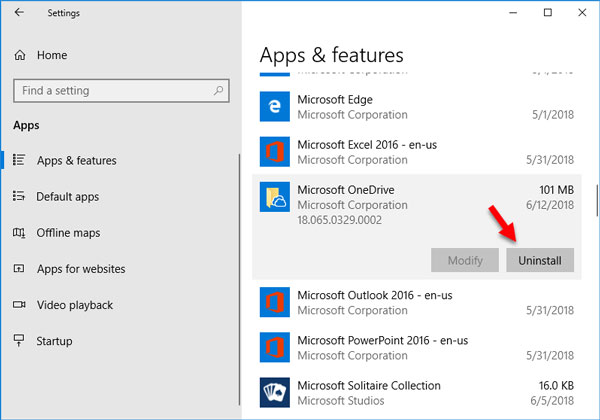
Das ist alles! Es dauert einige Augenblicke, bis die Deinstallation abgeschlossen ist.
Deinstallieren von OneDrive mit Windows PowerShell
Sie können Windows PowerShell mit Administratorrechten öffnen und diesen Befehl ausführen:
Get-AppxPackage -AlleBenutzer
Finden Sie nun den PackageFullName von Microsoft OneDrive heraus (in Windows PowerShell können Sie es als Microsoft SkyDrive finden). Geben Sie daher diesen Befehl ein:
remove-AppxPackage PackageFullName
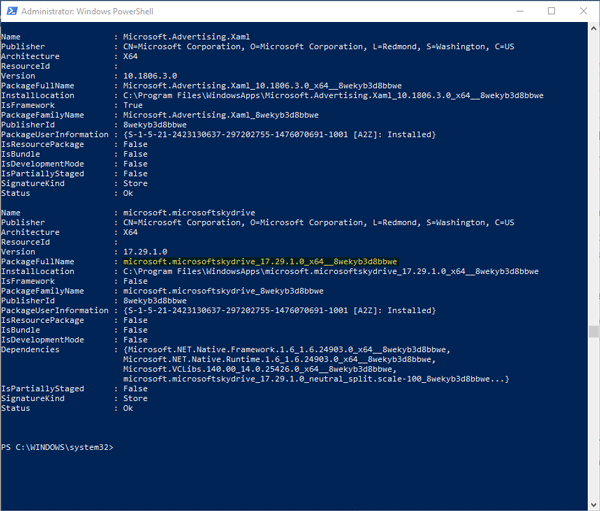
Ersetzen Sie den PackageFullName durch den ursprünglichen Paketnamen von Microsoft OneDrive, den Sie aus Windows PowerShell kopiert haben.
Nach der Deinstallation können Sie die OneDrive App hier herunterladen und die ausführbare Datei problemlos verwenden. Falls Sie die ausführbare Datei nicht möchten und eine einfachere Option wünschen, können Sie auch Microsoft Store öffnen und OneDrive von dort herunterladen.
EMPFOHLEN: Klicken Sie hier, um Windows-Fehler zu beheben und die Systemleistung zu optimieren
